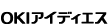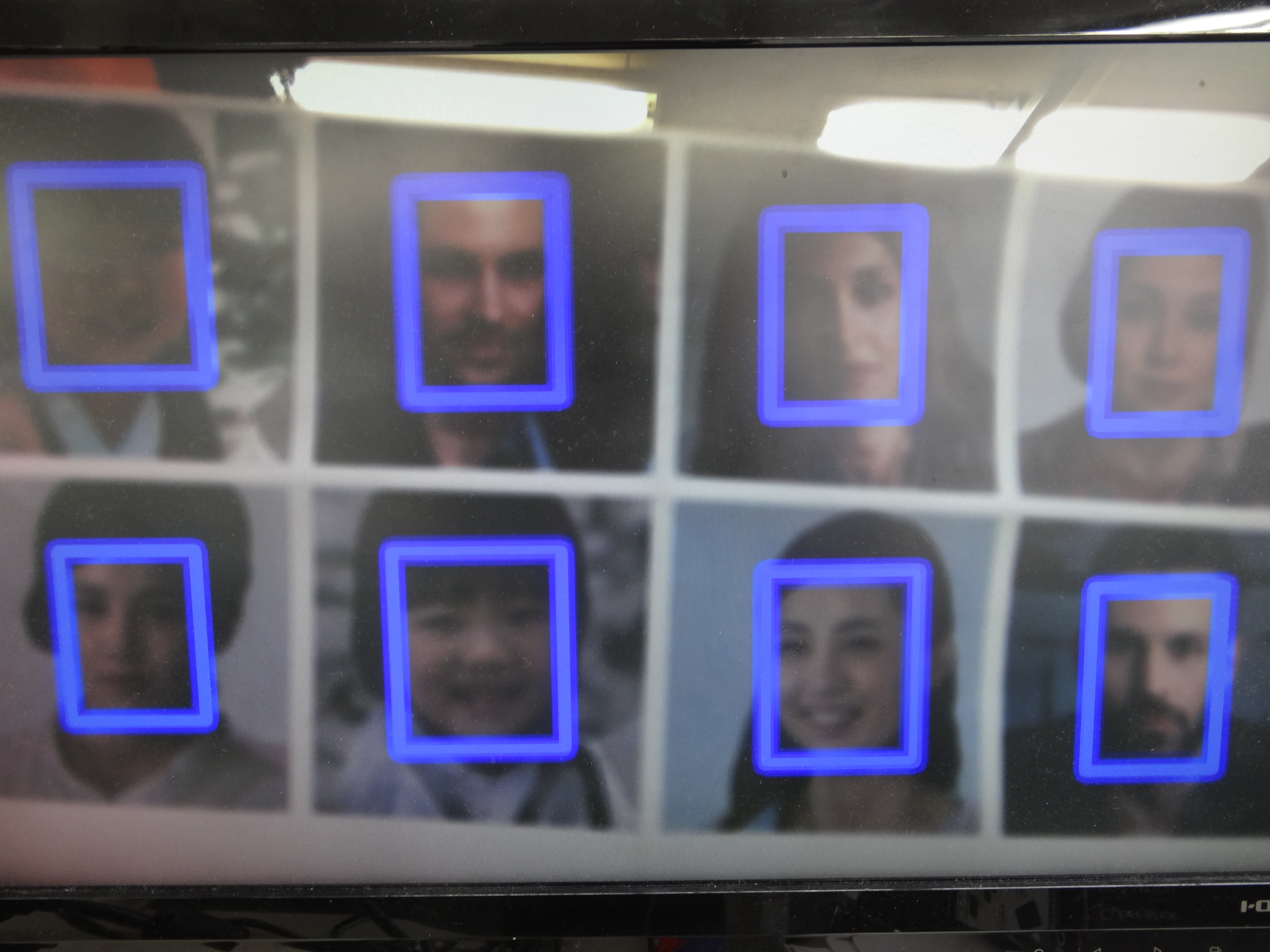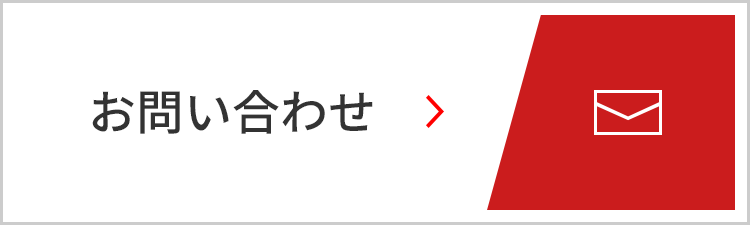Tech Blog
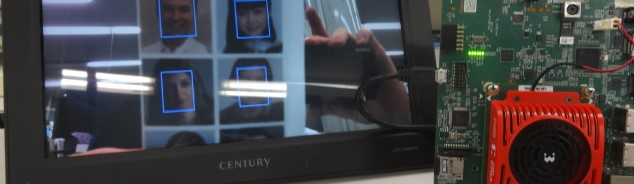
【Kria KV260】 リアルタイム映像の顔認識AIにチャレンジしてみた。
~インストール編~

こんにちは、小野です。
前回の予告通り、Kria KV260を利用してリアルタイム映像の顔認識を行うデモにチャレンジします。
果たしてAIに関しては素人の私が本当にできるのでしょうか?
がんばります。
AMD社のKria アプリストアには顔認識をはじめ欠陥検出や車のナンバープレート認識のアプリケーションなどがあります。これらをもとにアプリケーションを開発作成することができます。
今回は無償で提供されているスマートカメラアプリケーションを使用します。まずはダウンロード、インストールして実際に顔認識できるのかやってみました。
用意したもの
アプリケーションをインストール、起動するにあたって用意したものをまとめました。

①KV260 ビジョンAIスターターキット
②KV260用の電源ケーブル
③モニター
④HDMIケーブル
⑤カメラ :KV260アクセサリーパックに付属の4Kカメラモジュール AR1335
⑥マイクロSDカード: アプリケーション保存のため
写真の物以外に用意したもの
⑦有線マウス: KV260に接続してコマンド入力時にあると便利です。
⑧有線キーボード: これもKV260に接続してコマンドを打つときに使います。
⑨SDカード変換アダプタ: マイクロSDカードにイメージデータを書き込む時に使います。
⑩Type A to micro USBケーブル: ホストPCとKV260を通信させるために使います。
⑪LANケーブル: KV260のアプリケーションをダウンロードするときに使います。
⑫パソコン: ホストPCとして使います。カードライタソフトをあらかじめインストールしておきます。
起動準備
- マイクロSDカードにKria™ KV260 ビジョン AI スターター キット イメージをAMD社のHPからダウンロードする。(事前にAMDのアカウントの作成が必要です。)
- カードライタソフトを使ってMicroSDカードにイメージを書き込む。(20分くらいまでかかるので待つ。)
- KV260にモニターをHDMIケーブルで接続、KV260にホストPCをmicro USB to USB Type Aケーブルで接続、KV260に有線マウスとキーボード、MicroSDカードをセットする。
- LANケーブルでKV260をネット回線に接続する。
- KV260起動する
- Login: petalinux Password: root でログイン
一度ログインするとパスワードの変更を求められるので変更します。ホストPCでTera Termなどの端末として動くソフトを使用するとホストPCからでも操作できるようになります。

ホストPCからの操作手順
1. パッケージのアップデートをチェックする。

2. ダウンロードが始まるので待つ。
3. アップデートパッケージをインストールするか聞いてくるので”Y”を打ち込む。
4.インストールが始まるのでコーヒーを飲んで30分くらい待つ。
5. Smartcamera applicationダウンロードできているか確認。

するとこのように表示されます。

“kv260-smartcam”が今回使用したいスマートカメラアプリケーションです。目的のアプリがダウンロードできていることが確認できました。
“kv260-dp”の”Active slot”が-1となっています。これが今ロードされているアプリです。
“kv260-dp”はどのアプリを使用するか選択するためのアプリです。KV260はアプリを複数インストールして保存できます。しかし複数のアプリを同時にロードして使用することはできません。そのため”kv260-smartcam”を起動する前に、一度“kv260-dp”を終了する操作が必要となります。
6. “kv260-dp”をアンロードして、を“kv260-smartcam”ロードする。

7. アプリケーションを起動

無事にスマートカメラアプリケーションをインストール、起動させて顔認識ができました。
顔写真の顔を最大8個認識して、顔部分を四角で囲ってくれました。
終わりに
実際に作成したデモなどを紹介したかったのですが予定よりも大ボリュームとなってしまいました。 今回を含めて3回にわたってKV260とスマートカメラアプリケーションを利用した顔認識デモをご紹介します。次回はスマートカメラアプリケーションの構造とその応用をご紹介しますのでお楽しみに!

- ※記載されている会社名、製品名は、各社の商標または登録商標です。
- ※ここに記載されている仕様、デザインなどは予告なしに変更する場合があります。